苹果手机怎么分类桌面图标 苹果手机桌面应用如何分类管理
更新时间:2023-12-02 11:41:27作者:yang
苹果手机作为一款功能强大且备受欢迎的智能手机,其桌面图标分类及应用管理功能也备受用户关注,苹果手机的桌面图标分类功能使得用户可以将不同类型的应用程序进行分组,从而更加方便地找到所需的应用。用户只需长按桌面图标,待图标开始晃动后,便可通过拖拽的方式将其拖动到所需的分类文件夹中。同时苹果手机还提供了自动分类的功能,即将类似的应用程序自动归类到同一文件夹中。这种便捷的分类方式为用户提供了更加高效的应用管理体验。无论是手动分类还是自动分类,苹果手机的桌面图标分类功能都为用户带来了便利和个性化的使用体验。
具体方法:
1.进入应用”自由移动“模式。
长按手机桌面某个应用,力度轻一点,使其闪烁晃动。左上角出现"X“符号。
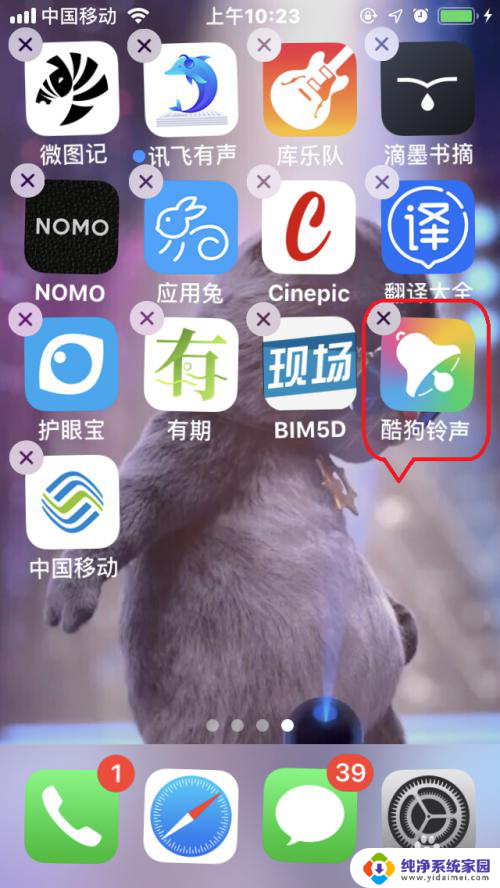
2.创建应用文件夹。
按住某个应用移动,与另外一个应用重合,即可创建应用文件夹。
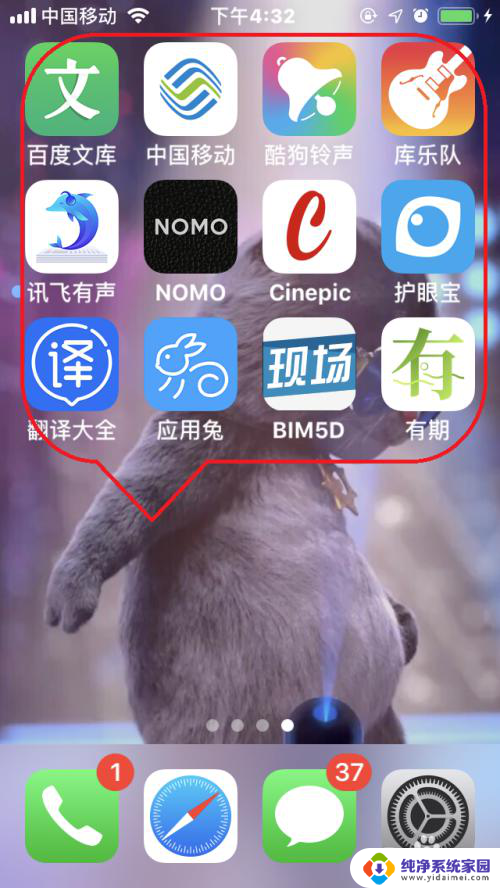
3.分类移动应用。
按照应用类型建立分类文件夹,将各自应用移动至相应文件夹。
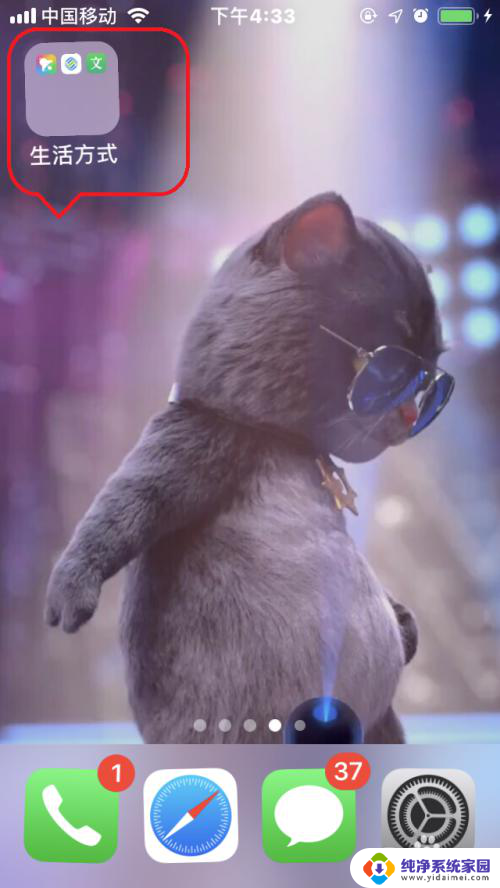
4.修改应用文件夹名称。
长按应用文件夹,使其闪烁晃动。点击进入文件夹即可修改上方应用文件夹名称。
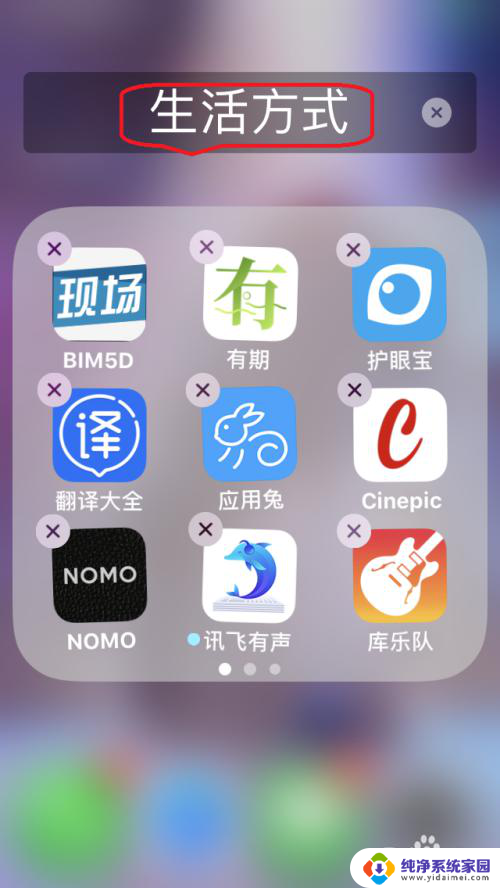

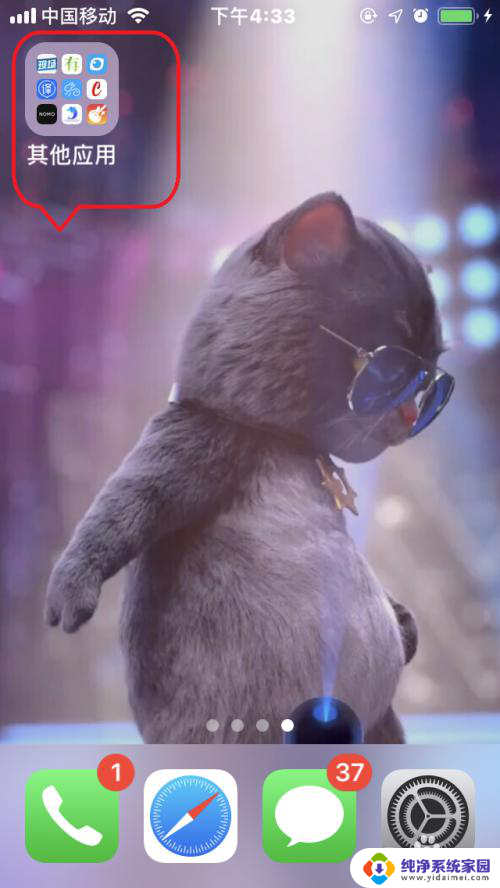
5.删除应用及应用文件夹。
长按应用文件夹或应用,点击左上角”X“符号,即可删除应用。将文件夹内应用全部删除或全部移动,即可删除、解散文件夹。
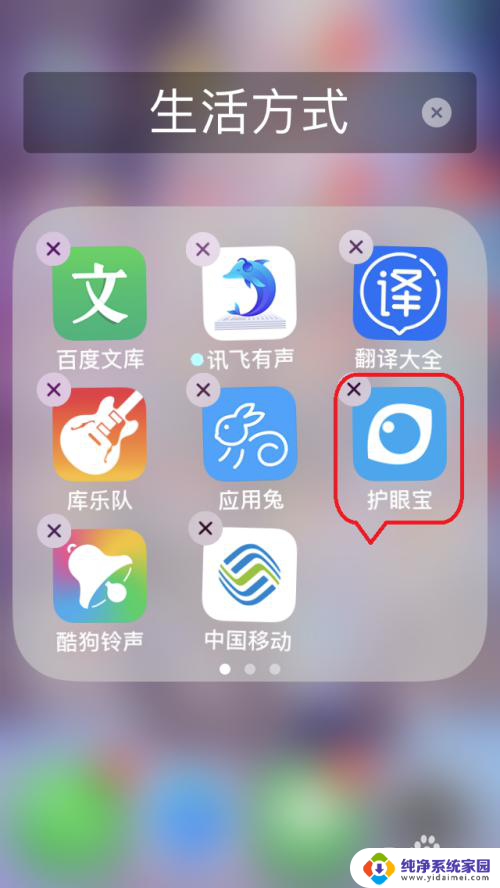
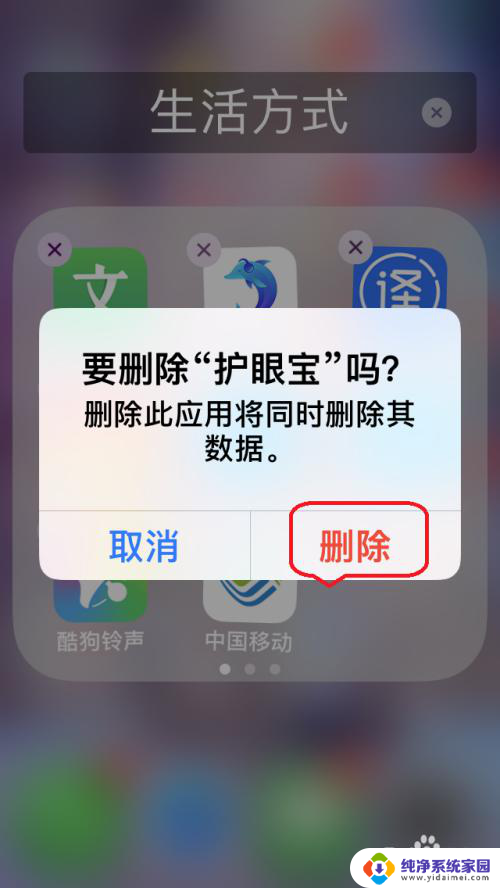
以上是关于如何对苹果手机分类桌面图标的全部内容,如果遇到这种情况,你可以根据以上操作进行解决,非常简单快速,一步到位。
苹果手机怎么分类桌面图标 苹果手机桌面应用如何分类管理相关教程
- 华为手机如何整理桌面图标分类 如何快速整理华为手机桌面应用
- 手机桌面不显示图标怎么设置 苹果手机如何隐藏图标
- 怎样调整手机桌面图标位置 苹果手机桌面上app应用图标位置如何调整
- iphone日历怎么放到桌面 苹果手机如何在桌面显示日历应用
- 苹果桌面怎么添加小组件 苹果手机如何添加桌面小组件
- 苹果怎么在桌面添加小组件 苹果手机如何添加桌面小组件
- 苹果手机桌面删除的图标怎么恢复 苹果桌面图标删除后如何恢复
- 苹果手机桌面如何新建文件夹 苹果手机如何建文件夹
- 苹果手机桌面图标怎么变小点 苹果手机图标如何调整大小
- 苹果手机如何增加文件夹 苹果手机桌面如何建文件夹
- 笔记本开机按f1才能开机 电脑每次启动都要按F1怎么解决
- 电脑打印机怎么设置默认打印机 怎么在电脑上设置默认打印机
- windows取消pin登录 如何关闭Windows 10开机PIN码
- 刚刚删除的应用怎么恢复 安卓手机卸载应用后怎么恢复
- word用户名怎么改 Word用户名怎么改
- 电脑宽带错误651是怎么回事 宽带连接出现651错误怎么办